Las 6 mejores alternativas a AllToMP3 que deberías conocer
Por Manuel Gonzalez • 2025-10-23 19:10:37 • Soluciones
AllToMP3 es una gran manera de convertir listas de reproducción de Spotify, SoundCloud o YouTube en canciones MP3 en poco tiempo. Puedes utilizar el convertidor AllToMP3 de forma gratuita siempre que quieras. Pero siempre hay formas alternativas si no quieres usar ninguna herramienta online y usar una herramienta potente desde tu dispositivo. En este artículo, vamos a hablar de las mejores alternativas gratuitas y pagas de AllToMP3 para descargar canciones en Mac/Windows/Android/iOS. Así que vamos a revisar toda la información detallada de estas herramientas alternativas.
- Parte 1. Revisión de AlltoMP3: Por qué necesitar alternativas a AllToMP3
- Parte 2. Alternativa recomendada a AllToMP3 para convertir listas de reproducción de Spotify a MP3
- Parte 3. 5 alternativas comunes a AllToMP3
Parte 1. Revisión de AlltoMP3: ¿Por qué necesita alternativas a AllToMP3?
La aplicación para Convertir AllToMP3 añade una opción de conversión a MP3 a todos los archivos multimedia compatibles haciendo clic con el botón derecho del ratón. El archivo MP3 de 256 kb/seg contiene etiquetas que incluyen el título, la portada, el nombre del artista, el género y la letra también. All to MP3 integra rápidamente motores de búsqueda que facilitan a los usuarios especificar el nombre de una canción o un álbum y soporta listas de reproducción en Spotify, YouTube, Deezer y SoundCloud. Muchos usuarios descargan All to MP3, pero no cumple con todos sus expectativas.
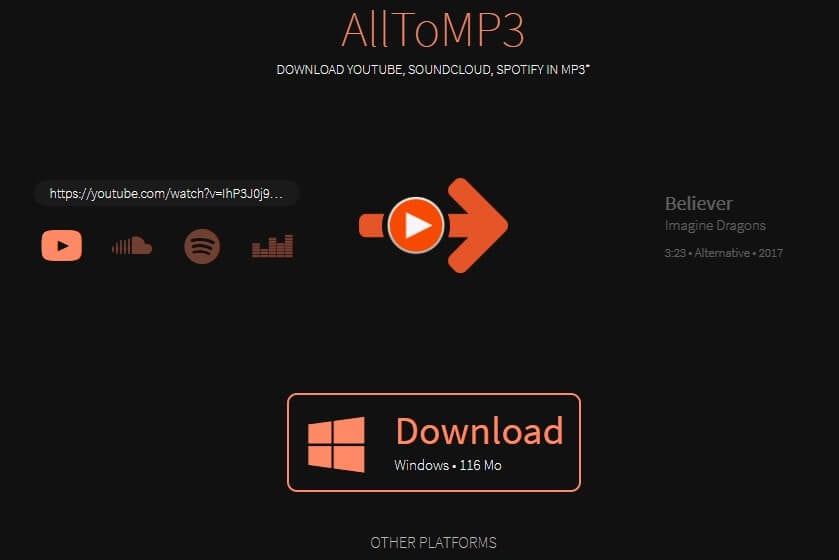
Algunos puntos importantes a saber:
- All to MP3 tiene una tasa de conversión lenta y hace que la PC se cuelgue.
- Los archivos de audio que se reproducen durante mucho tiempo no responden.
- A veces los sitios web se bloquean antes de empezar a descargar los vídeos.
- La aplicación All to MP3 no puede descargar música de ninguna fuente.
Parte 2. Alternativa recomendada de AllToMP3 para convertir la lista de reproducción de Spotify a MP3
Spotify te ofrece un acceso rápido para descargar tus canciones favoritas de cualquier artista en todo el mundo. Esta plataforma de música digital es compatible con teléfonos móviles, TV, ordenadores, altavoces bluetooh y tablets. Una gran alternativa para convertir la lista de reproducción de Spotify a MP3 es Wondershare UniConverter. Los usuarios pueden convertir vídeos en 1000 formatos utilizando Wondershare UniConverter con una velocidad 30X mayor. También permite descargar tus vídeos favoritos en 4K/HD desde sitios populares de intercambio de vídeos en formato MP3 compatible. Incluso puedes descargar toda la lista de reproducción de vídeo en un solo clic. Además, ayuda a grabar vídeos de sitios de streaming en línea.
 Wondershare UniConverter (originalmente Wondershare Video Converter Ultimate)
Wondershare UniConverter (originalmente Wondershare Video Converter Ultimate)
Your Complete Video Toolbox

- El tiempo de conversión de All to MP3 Spotify es muy rápido y puedes obtener videos de alta calidad sin pérdida de calidad o contenido.
- Permite la conversión de vídeos en teléfonos móviles, tablets o dispositivos informáticos.
- Las funciones avanzadas de edición ayudan a personalizar los vídeos con un toque profesional.
- Este convertidor All to MP3 android ofrece plantillas de DVD gratuitas para crear y editar archivos de DVD.
- Puedes compartir el contenido descargado en un dispositivo Apple, Android o USB.
Pasos para usar UniConverter para convertir la lista de reproducción de Spotify a MP3:
Hay dos opciones para convertir listas de reproducción de Spotify a MP3. Aunque los pasos para el sistema operativo de Windows y de Apple son los mismos, por conveniencia, los pasos para la conversion en AllToMP3 Mac se explican a continuación.
Opción 1: Grabar directamente la música de Spotify a MP3 en Mac.
Paso 1 Abre la aplicación Spotify.
Abre la aplicación de Spotify para buscar tu canción favorita. Después de eso, haz clic en el boton Play a la música de Spotify.
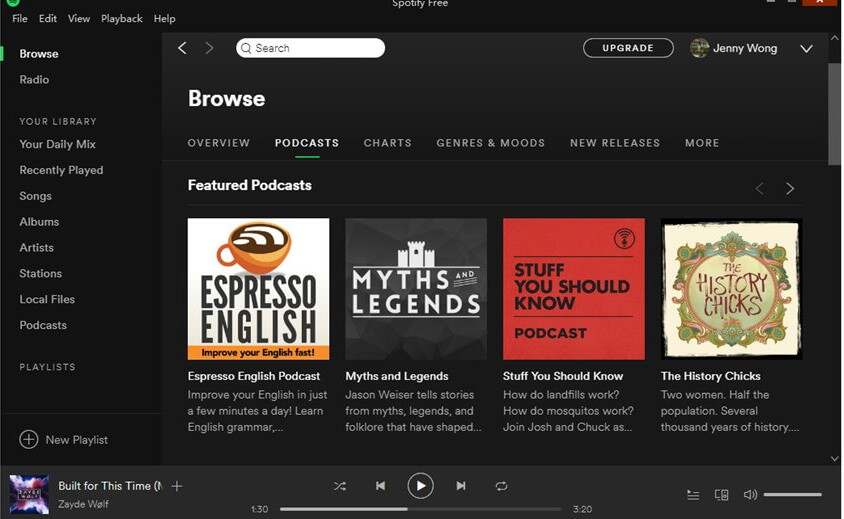
Paso 2 Elige la opción Grabador de Pantalla de UniConverter.
Inicia Wondershare UniConverter que es AllToMP3 Spotify al convertidor de MP3. En la parte superior de la página de inicio de UniConverter, se encuentra disponible la opción de Grabador de Pantalla. Haz clic en ella y luego en la sección Grabador de audio y haz clic en el botón de la grabadora de audio.
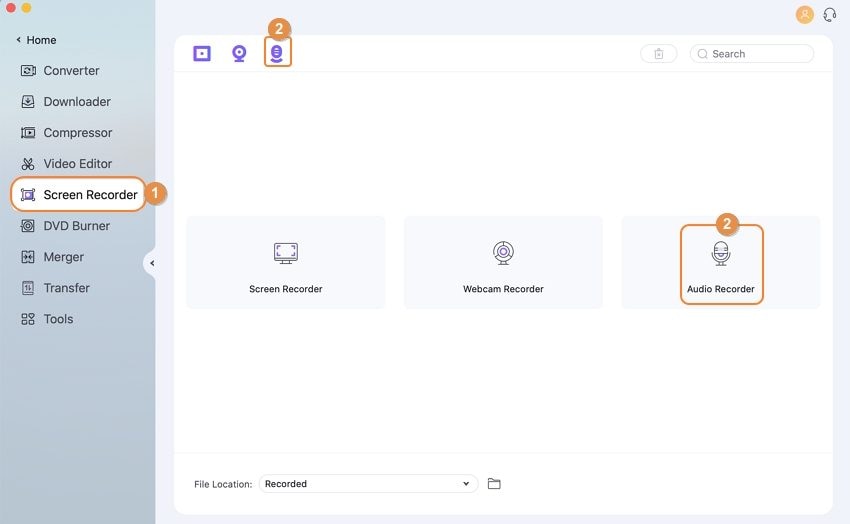
Paso 3 Elije el altavoz del sistema para grabar la música de Spotify a MP3.
Elije el audio del sistema como el recurso de voz a través de la ventana de grabación emergente.
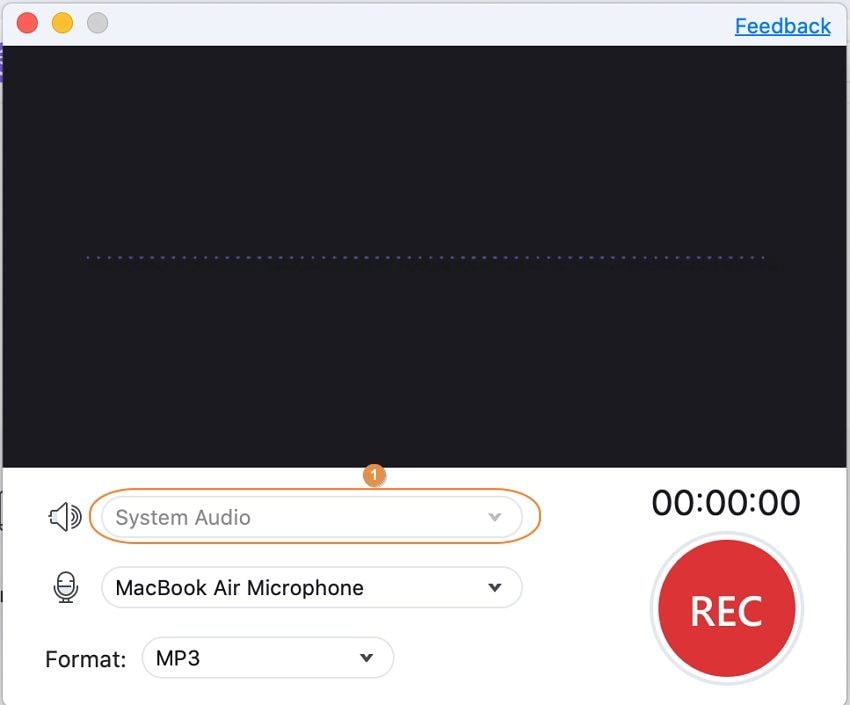
Paso 4 Iniciar grabación.
Una vez que hayas ajustado el área de grabación en la pantalla de Spotify, haz clic en el botónREC (grabación) para empezar a grabar la lista de reproducción o la canción.
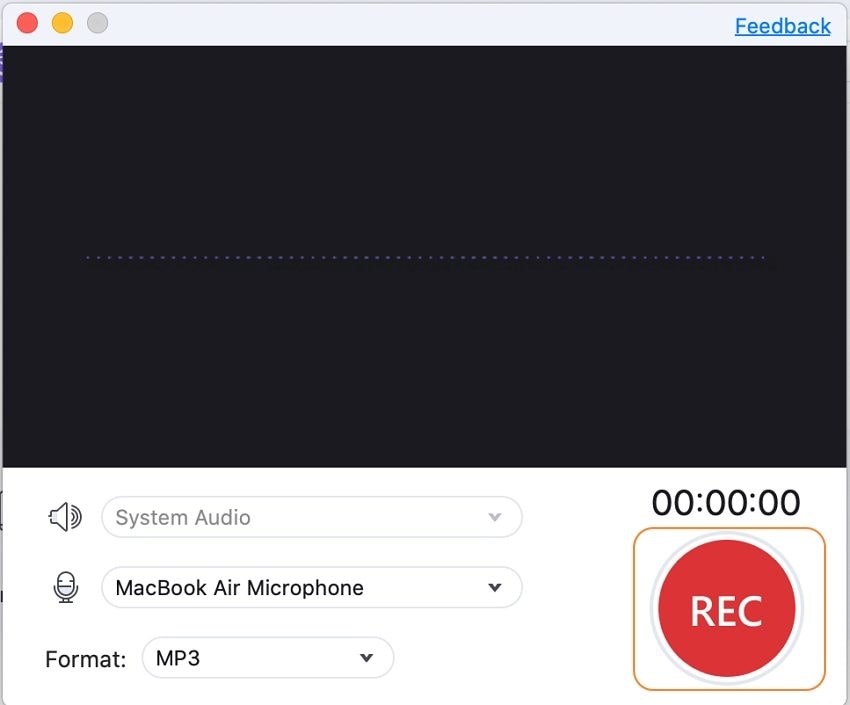
Paso 5 Detener la grabación y guardar la música de Spotify como MP3.
Una vez terminada la grabación, haz clic en el botón Detener para finalizar el proceso. De esta manera, también puedes hacer una lista de reproducción de Spotify de All To MP3 de tus canciones favoritas.
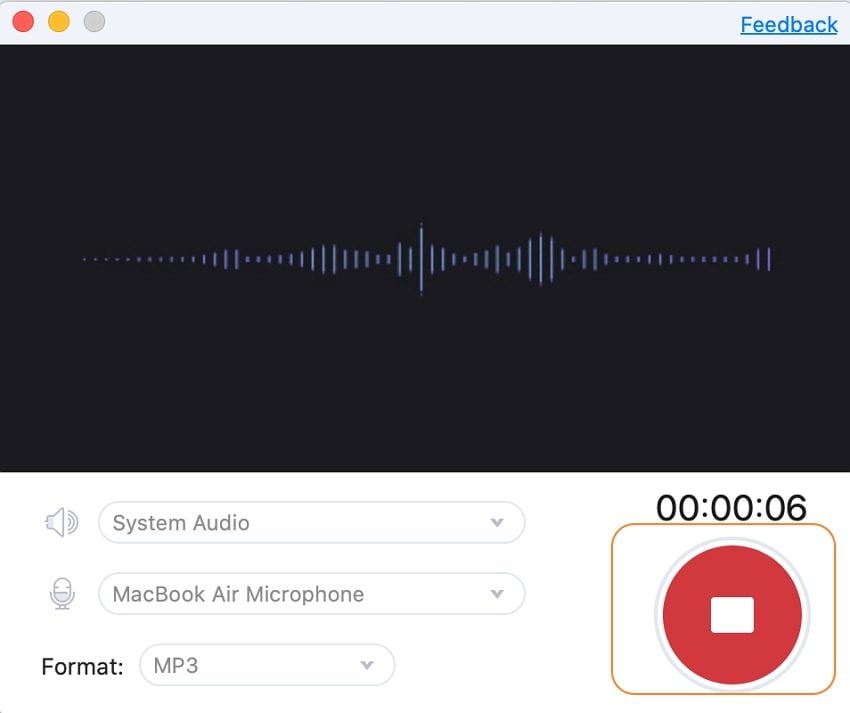
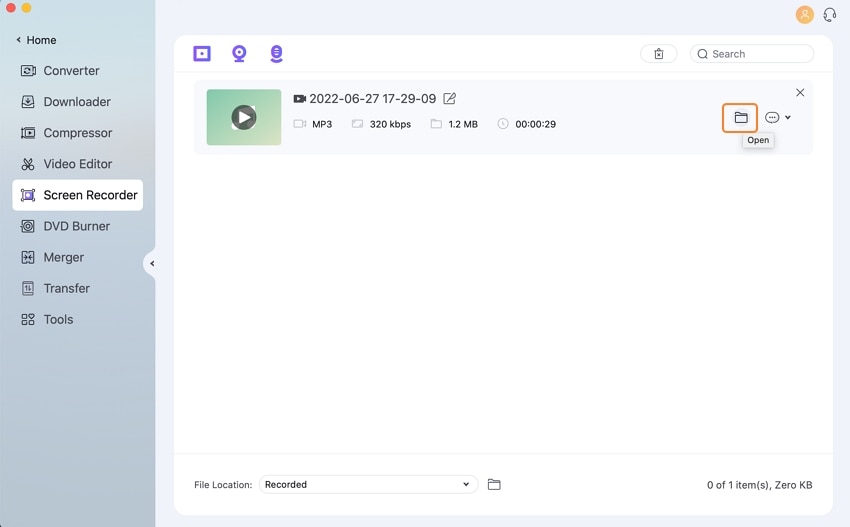
Opción 2: Descargar y guardar directamente la música de Spotify a MP3.
Paso 1 Copiar la URL de YouTube.
Abre YouTube para buscar tu canción favorita de Spotify y copia la URL.
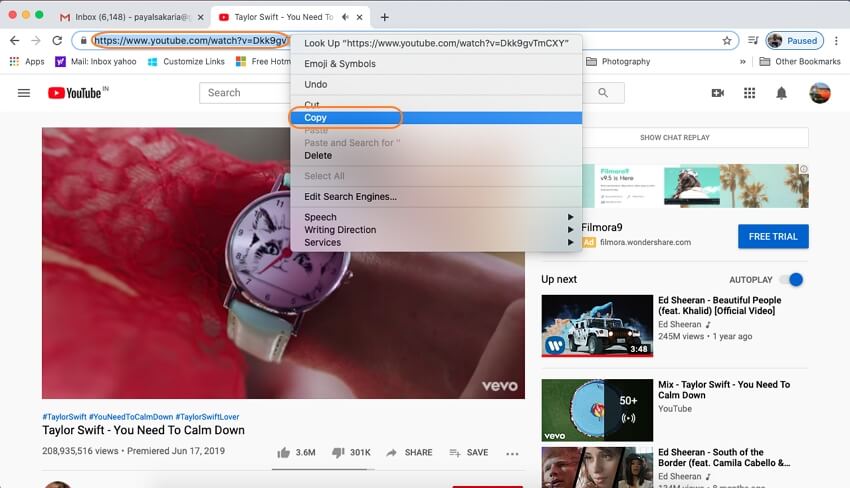
Paso 2 Añade el enlace de la URL a Wondershare UniConverter.
Abre Wondershare UniConverter, haz clic en la pestaña Descargar, y selecciona la opción Pegar URL. Luego haz clic en la opción Descargar MP3 desde el menú desplegable para pegar la URL.
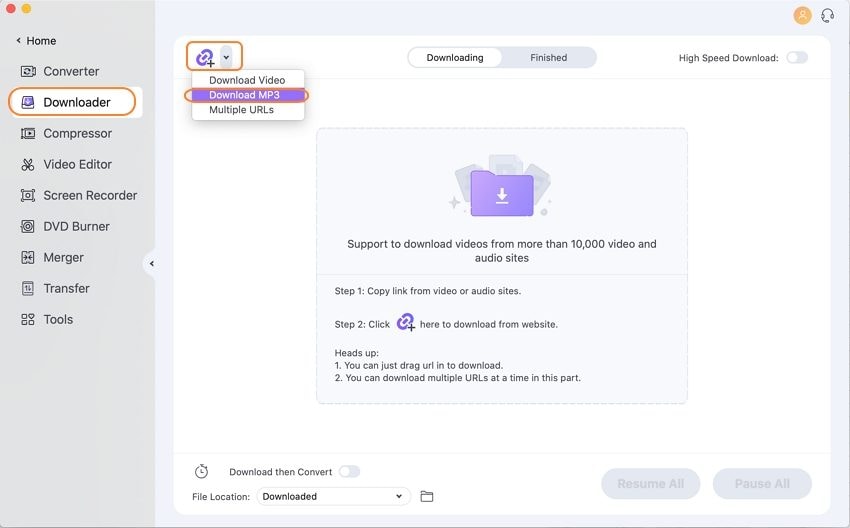
Paso 3 Guardar la musica de Spotify a MP3.
Pega la URL en la opciónDescarga MP3 y comienza el proceso de descarga. Una vez el proceso se haya completado, haz clic en la pestaña Finalizad para obtener los archivos MP3 descargados.

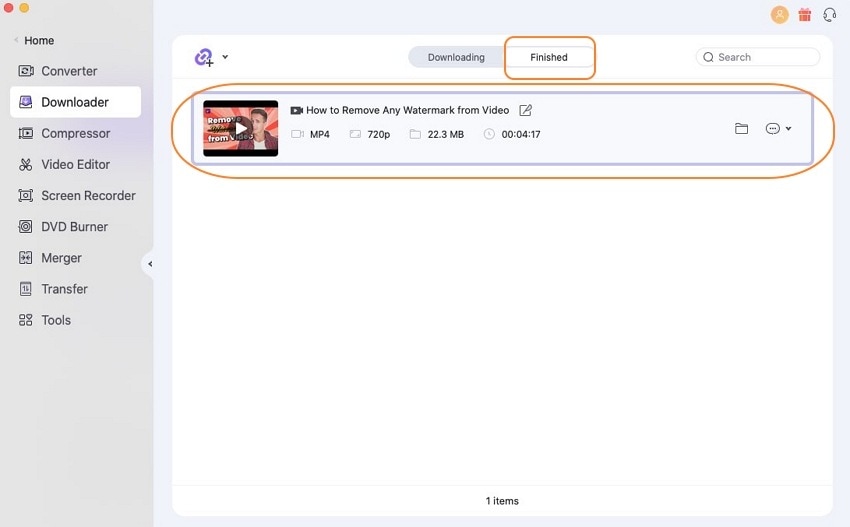
Paso 4 Guardar archivos en múltiples formatos.
También puedes guardar los archivos multimedia de Spotify descargados en varios formatos. Antes de pegar la URL, puedes abrir el Modo de descarga y luego de conversión para seleccionar tus formatos de audio o vídeo preferidos.
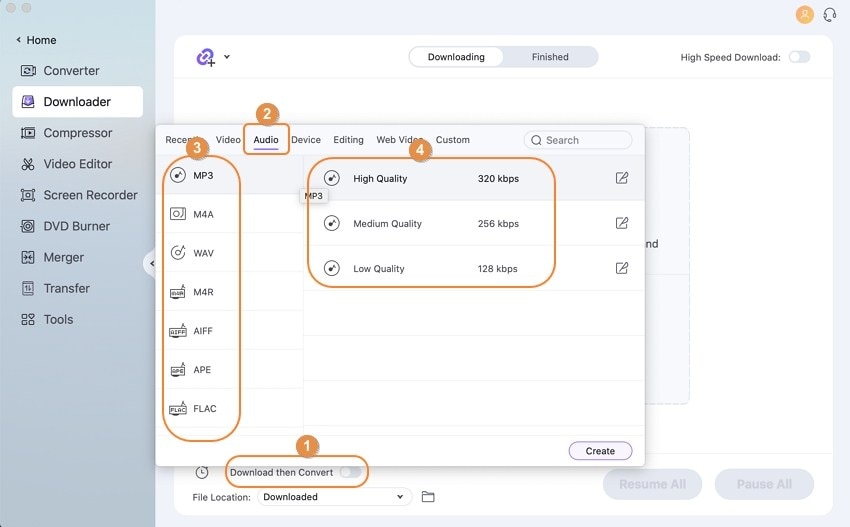
Parte 3. 5 alternativas comunes a AllToMP3
En esta parte, hemos reunido las otras 5 alternativas comunes a AllToMP3 para ti. Veamos a fondo los detalles para aprender más.
1. Freemake Audio Converter
Freemake Audio Converter es un software alternativo a AllToMP3 de confianza para convertir archivos de música en MP3 y más de 50 formatos de archivo de audio, incluyendo AAC, M4A, WMA, OGG, FLAC, WAV, AMR, ADTS, AIFF, MP2, APE, DTS, M4R, AC3, VOC, entre muchos otros.
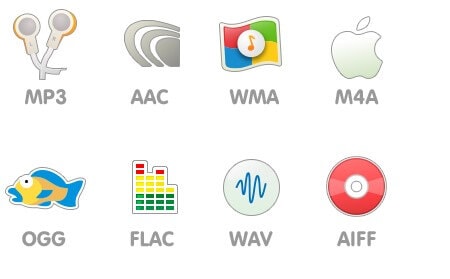
Pros:
- Este Conversor de All To MP3 es una herramienta de conversión online gratuita que permite convertir archivos de audio.
- También está integrado con una copiadora y grabadora de CD y Blue-ray.
- Puedes extraer audios famosos para incorporarlos en canciones o en cualquier otra cosa que necesites.
Contras:
- Es muy lento para convertir y comprimir archivos.
- No proporciona un soporte real al usuario.
- No ofrece facilidades de edición de audio.
2. AVS Audio Converter
Es un convertidor alternativo de descarga gratuita AllToMP3 para convertir audios en MP3, WAV, WMA, M4A, FLAC, M4R, AIFF, M4B, OGG, AAC, AMR entre muchos otros formatos. Este software gratuito es sencillo, fácil y esta listo para usar. Este convertidor de All to MP3 permite exportar audio desde vídeos y ayuda a editar tus archivos de audio. Incluso editando un archivo de audio, puedes convertirlo en un tono de llamada para iPhone. Este convertidor alternativo AllToMP3 Mac nos permite hacer audiolibros mediante la conversión de pistas de audio en formato M4B.
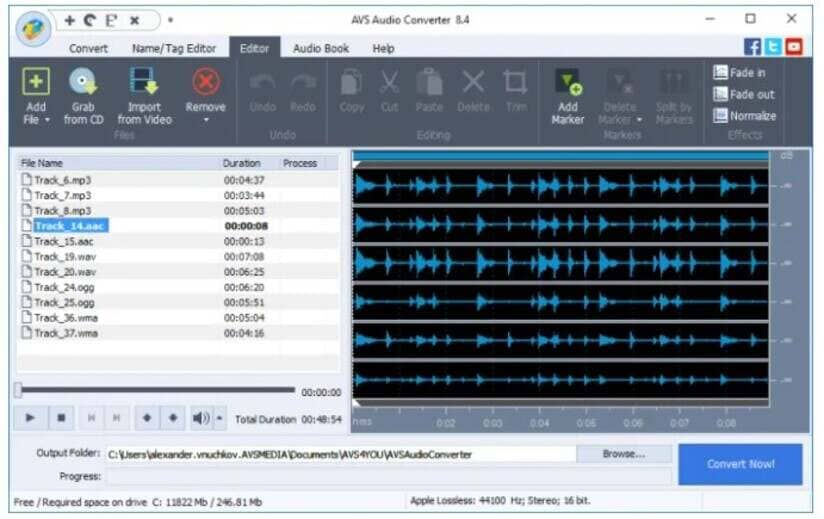
Pros:
- Los perfiles configurados aseguran que puedas guardarlos como archivos.
- La reseña de All to MP3 es clara y se centra en los detalles más pequeños.
- Este convertidor tiene un editor de sonido y editor de etiquetas también.
- El modo de línea de comandos comprime y convierte archivos grandes de una vez
Contras:
- El reproductor incrustado no es adecuado para los vídeos.
- Requiere una conexión a Internet para activarse.
- Una marca de agua está presente en el vídeo final.
3. Any Audio Converter
Esta rápida herramienta alternativa a AllToMP3 para Windows puede convertir audio y vídeos en formatos populares, como AVI, MPEG, WMV, MOV, MP4, RM, RMVB, ASF, FLV, MP3, M4A, WMA, WAV, FLAC, OGG, AU, MP2 y AC3. Permite descargar vídeos y música online desde más de 100 sitios, incluyendo YouTube, Facebook, Dailymotion, Vimeo, Metacafe, Howcast y Niconico. Este convertidor alternativo de descargas AllToMP3 para Mac puede extraer audios de CD y videoclips.
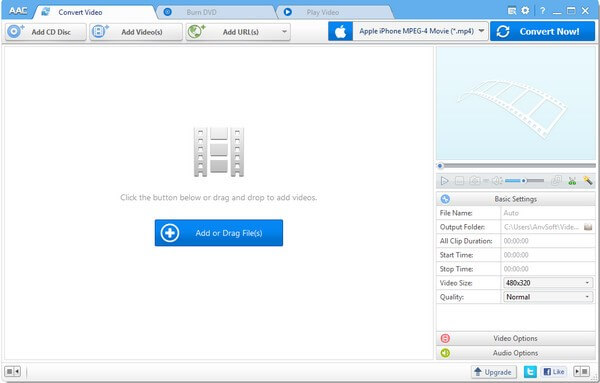
Pros:
- Tiene una rápida velocidad de grabación de vídeos a DVD o AVCHD DVD.
- Puedes añadir efectos a los vídeos antes de descargarlos.
- Es compatible con una amplia gama de formatos de vídeo.
- Es compatible con Windows 10, 7, 8, XP y Vista.
- El archivo descargado tiene un control de audio de alta calidad.
Contras:
- Instala un software adicional durante el tiempo de configuración para mejorar la eficiencia.
- Después de convertir cada archivo, es necesario comprar AVC Pro.
- En comparación con otros programas, tarda mucho más tiempo en convertir vídeos.
4. Cinch Audio Recorder
Cinch Audio Recorder es uno de los mejores programas de grabación de audio para obtener música premium de sitios web de streaming de música en línea. Este software profesional de grabación de Spotify graba vídeos de alta calidad de Spotify en formato MP3 y pierdes menos WAV.
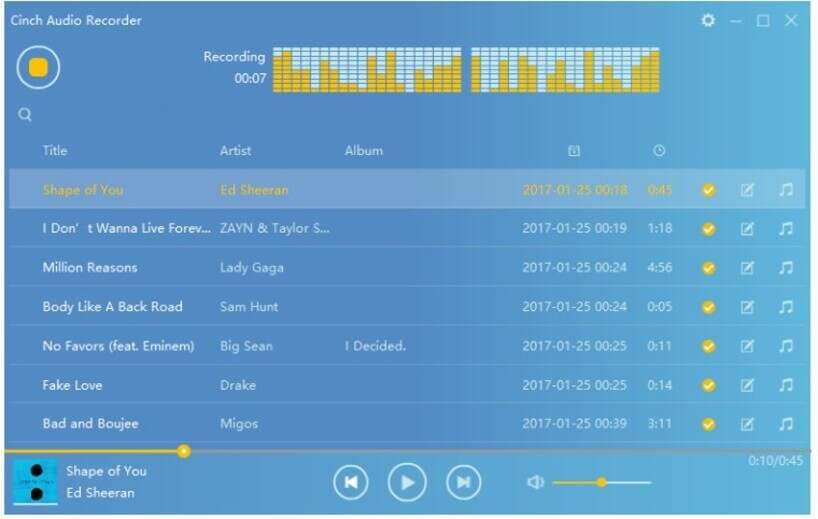
Pros:
- Descarga o guarda vídeos de alta calidad de hasta 320 kbps de Spotify.
- Puedes editar archivos de música y añade anuncios gratuitos.
- La tasa de etiquetado automático ID3 es casi del 100%.
- El archivo descargado se utiliza como tono de llamada.
- Silencia todos los sonidos del ordenador.
Contras:
- No está disponible para las versiones compatibles con iPhone y Android.
- Captura los sonidos de otros a menos que otras aplicaciones de música no estén cerradas.
- Hay un intervalo de 10-15 segundos después de pulsar el botón de detener la grabación.
5. Sidify Music Converter
Sidify Music Converter es un programa para descargar música de Spotify a MP3 gratuito y popular, posee una interfaz intuitiva para soportar la conversión por lotes. Convierte las canciones manteniendo la calidad original de los vídeos. Este convertidor alternativo de descargas AllToMP3 tiene una velocidad de conversión 5 veces mayor. Así que es un software de conversión confiable, más barato y eficiente.

Pros:
- Las etiquetas ID3 incluyen el nombre del artista y la portada.
- Descarga rápidamente la música de Spotify en formato MP3, AAC, FLAC y WAV.
- Puedes ordenar el archivo convertido por Artistas y Álbumes.
- Es compatible con la aplicación de Spotify descargada desde Windows 10, 8 y 7.
Contras:
- Es adecuado para la conversión a través del sistema operativo Windows.
- No hay opción disponible para modificar la información de las pistas.
- El sistema de protección contra virus (AVAST) ha detectado virus maliciosos en él.
Conclusión:
Para concluir todo el tema, queremos decir que todas estas alternativas son herramientas excelentes si quieres convertir la lista de reproducción de Spotify a canciones MP3. En esta reseña de AllToMP3, hemos mencionado los puntos importantes que necesitas saber antes de usar esta herramienta online. También te hemos proporcionado la razón por la que necesitas alternativas a AllToMP3 para convertir y descargar canciones. Puedes probar cualquiera de estas alternativas, pero la mejor entre ellas es UniConverter. Sigue la guía que te proporcionamos aquí y sabrás cómo utilizarla.
Manuel Gonzalez
staff Editor